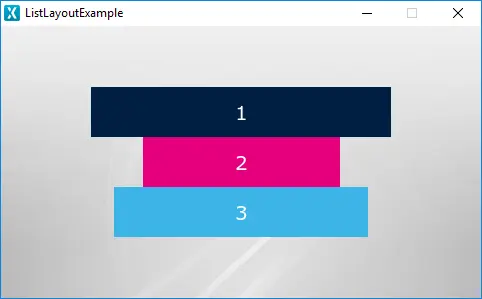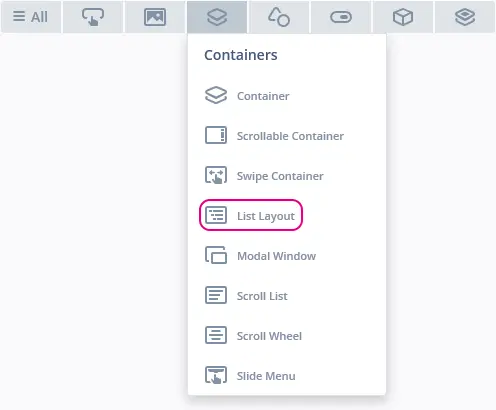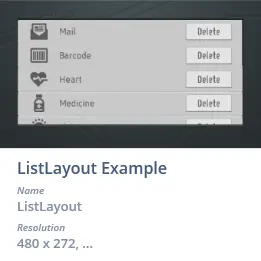列表布局
列表布局控件属于容器,会自动按给定方向将其子控件排列在列表中。 向列表布局添加控件或从列表布局中移除控件会重新排列子部件。
控件组
列表布局位于TouchGFX Designer中的容器控件组中。
属性
TouchGFX Designer中列表布局的属性。
| 属性组 | 属性说明 |
|---|---|
| 名称 | 控件的名称。 名称是TouchGFX Designer和代码中使用的唯一标识符。 |
| 位置 | X 和 Y 指定控件左上角相对于其父的位置。 W 和 H 指定控件的宽度和高度。 列表布局的大小总计为其子部件的总大小。 锁定 指定控件是否应锁定为其当前的X、Y、W和H。 如果锁定控件,还会禁止通过屏幕与控件进行交互。 可见 指定控件的可见性。 如果将控件标记为不可见,还会禁止通过屏幕与控件进行交互。 |
| 方向 | 方向指定布局的排列方向。 在沿东向(向右)排列的水平布局与沿西向(向下)排列的垂直布局之间进行选择。 |
| Mixin | 可拖动 指定在运行时控件是否可拖动。 ClickListener 指定控件被点击时是否会调用回调函数。 MoveAnimator 指定控件是否可绘制 X 和 Y 值变化的动画。 |
交互
TouchGFX Designer中的列表布局支持的操作和触发条件。
操作
| 标准控件操作 | 说明 |
|---|---|
| 移动控件 | 随时间的推移将控件移动到新位置。 |
| 隐藏控件 | 隐藏控件(将可见性设置为false)。 |
| 显示控件 | 使隐藏的控件可见(将可见性设置为true)。 |
触发条件
列表布局不会产生任何触发条件。
性能
列表布局自身对性能没有显著影响,几乎完全依赖于其子部件。 因此,在大部分平台上,会将列表视为非常快速的控件。
更多关于绘图性能的常规信息,请阅读常规UI组件性能部分。
示例
生成代码
在生成的视图基类的代码中,可以查看TouchGFX Designer是如何创建列表布局的。
Screen1ViewBase.cpp
#include <gui_generated/screen1_screen/Screen1ViewBase.hpp>
#include <touchgfx/Color.hpp>
Screen1ViewBase::Screen1ViewBase()
{
listLayout1.setDirection(touchgfx::SOUTH);
listLayout1.setXY(90, 111);
box1.setWidth(50);
box1.setHeight(50);
box1.setColor(touchgfx::Color::getColorFromRGB(255, 255, 255));
listLayout1.add(box1);
add(listLayout1);
}
Tip
您可以在用户代码中使用ListLayout类中的这些函数和其他可用函数。 如果修改了控件的外观,记得调用
listLayout1.invalidate() 以强制重绘。TouchGFX Designer示例
如需进一步了解列表布局,请尝试在TouchGFX Designer中使用下列UI模板之一创建新应用: